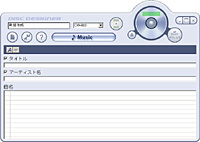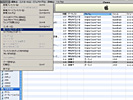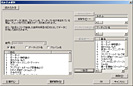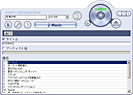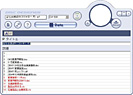|
|
|
 |
|||||||||||||||||||||||||||||||||||||||||||||
iTunesのプレイリストデータからディスクラベルを印字! 「CW-E60」 |
|||||||||||||||||||||||||||||||||||||||||||||
|
カシオの「CW-E60」は、CDやDVDのタイトル印字に特化したコンパクトプリンタ。ディスクに書き込まれているファイル名を自動的にリスト化して取り込んだり、iTunesのプレイリストから曲名を読み込むなど、ラベルを手入力せず印字できることが特徴だ。 ■ CD/DVDのラベル印字に特化したコンパクトプリンタ
現在、ディスクにタイトルを印字するソリューションとしては、インクジェットプリンタで直接印字する、ラベルに印字して貼り付ける、手で直接書く、DVDであればLabelflash対応製品を使って直接印字するといった選択肢がある。本製品のメリットは、1枚あたりの印字スピードが速い、またファイル名を取り込む手段が充実していることだろう。オフィスユースなどで、社内配布用・保存用に多品種少量のディスクを生産したり、ディスクの内容を手間をかけずに印字するには、非常に重宝する。 ■ ディスクの上部と下部にラベルを印字。印字色は1色のみ
上面中央にスリットが設けられており、ここにディスクを挿入して印字する。電動でローディングするので、手でディスクをスライドさせる必要はないが、1度に印字できるのはディスクの面積の半分だけなので、ディスクの上エリアと下エリアそれぞれに印字する場合は、一方の印字が終わったあとに、ディスクの上下を手動でひっくり返す必要がある。 この際、なんらかの目印に従って上下をきっちり180度反転できれば良いのだが、本製品の場合、あくまで目分量で行なわなければいけない。「位置合わせプレート」なるパーツは付属しているのだが、どちらにしても目視で合わせなければならない点に変わりはなく、厳密な位置合わせは難しいと考えておいたほうが良いだろう。 カートリッジは標準添付のブラックのほか、オプション品と交換することで、赤や青などカラーでの印字も行なえる。ただ、同時に利用できるのはあくまで1色だけなので、事実上のモノクロプリンタと言える。
■ iTunesのプレイリストからの曲名取り込みが可能
ここでは例として、iTunesからの曲名取り込みを見てみよう。まず、iTunesで特定のプレイリストを表示させ「曲リストをエクスポート」を選択。曲リストがXMLファイルで出力されるので、本製品のユーティリティから「読み込み→iTunesのプレイリストデータを読み込む」を選択する。あとは、表示される曲名・アーティスト名・アルバム名の中から、印字したい項目にチェックを入れればOKだ。これで、手入力を一切行なうことなく、印字用の曲名リストが完成する。音楽データのバックアップCDを作成する場合、非常に便利な機能だ。
一応、プレビュー画面では、はみ出る文字を赤字で表示してくれるのだが、すべての文字が入るように全体を自動縮小するような機能はないので、手動で調整しなくてはいけない。改行をなくして続けて記述すればそこそこ多くの項目を印字できるが、ファイル名が長いとあまり効果はない。印字できる項目数は、10~20個が限界だと考えておいたほうが良いだろう。 また、印刷時に上下エリアの内容が連続してしまう点も厄介だ。つまり、「上エリアはタイトルだけ」「下エリアは曲名だけ」といった指定ができず、タイトルの下に余白があると、そこにも曲名が印字されてしまうのだ。結果的に、上エリアをタイトルだけにするために、タイトルの級数をやたら大きくしたり、タイトルの後ろに空行を入れるといったテクニックが必要になってくる。可能であれば、「印字項目が入りきらない場合は上エリアも使って印字する」といったチェックボックスが欲しかったところだ。 なお、本製品では、収録ファイル名のリストをCSV形式またはテキスト形式で保存する機能が付属している。音楽ファイルや写真データなど、多数のファイルを1枚のディスクに収録している場合は、すべてのファイル名をレーベル面に印字することにこだわらず、こちらの機能を活用したほうが良い。
■ プリンタブルメディアとの相性あり
本製品は熱転写式のプリンタであり、インクリボン式のカートリッジを用いている。インクジェットプリンタやレーザープリンタとは印刷方式が異なるため、対応メディアの種類も異なってくる。 具体的に言うと、本製品はレーベル面が光沢のあるミラー調のメディアでは綺麗に印字できるのだが、インクジェット用の白地のプリンタブルメディアとは相性の良し悪しがあり、印字できない場合があるのだ。 何種類か試してみたが、なんの問題もなく印字できるメディアもあれば、リボン切れかと勘違いしかけるような印字が悪いメディアもあった。それらが外見で判別できれば問題ないのだが、どれも見た目は同じ白色無地のプリンタブルメディアであるから厄介だ。 「インクジェットが苦手とする、表面がミラー調のメディアにもキレイに印刷できる」と言えば聞こえは良いが、現在主流であるインクジェット対応のプリンタブルメディアに完全対応していないのは、利用者からすると非常に厳しい。現実的な対処方法としては、メーカーサイトにある対応メディアの一覧表を逐一確認するか、印字実績のあるメディアを使い続けるしかない。 もう少し印字可能なメディアの種類が多ければ、ラベルに中身を書かずに放置していた未整理のディスクを順次ドライブにセット→ディスクの中身を自動でリスト化→ディスクにプリントという流れで、ディスク整理のソリューションとして絶大な威力を発揮したに違いないだけに、なおさら惜しく感じられる。今後の改良が期待されるポイントだ。
■ ユーザーを選ぶ製品。いくつかのクセが気にならなければ買い 以上ざっと見てきたが、本製品は事実上のモノクロプリンタである点や、ディスクの全面印刷ができない点など、インクジェットプリンタと比較すべき製品ではないだろう。本製品は、文字列を羅列して印字することに特化した製品であって、インクジェットプリンタのような表現力重視の使い方を求めるのは筋違いだからだ。ファイル名取り込みやプレイリスト読込機能が秀逸である割には、印字面積に制限が多く、レイアウトも直感的に行なえないなど、惜しいと感じる部分は多い。機能が多いぶん、「あれもやりたい」「これもやりたい」にあと一歩届かない部分ばかりが目立ってしまう、ある意味もったいない製品とも言える。 ディスクを上下反転させて印字しなければいけない煩雑さ、さらにプリンタブルメディアとの相性問題など、クセのある製品であることは事実だが、コンセプトとしては非常に面白いところを突いた製品であり、標準価格が税抜で1万円を切っている点からもお買い得感は高い。上記のようなクセをうまく特徴として受け入れることができるようなら、ホームユース・オフィスユースを問わず、ディスク整理の強い味方になってくれるだろう。 ■ URL 製品情報 http://casio.jp/d-stationery/cd_r/cw_e60/ カシオ計算機 http://casio.jp/ (後藤重治) 2006/09/06 11:03 |
| Broadband Watch ホームページ |
| Copyright (c) 2006 Impress Watch Corporation, an Impress Group company. All rights reserved. |